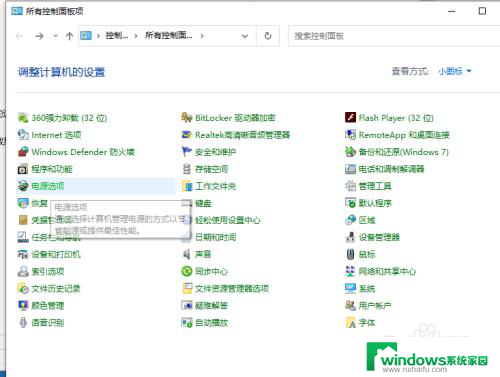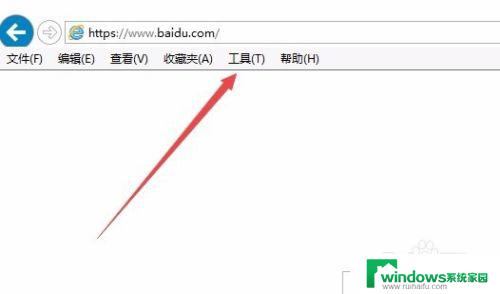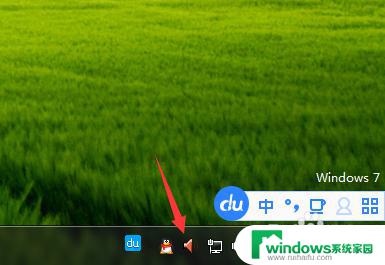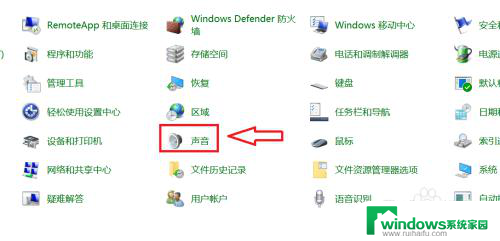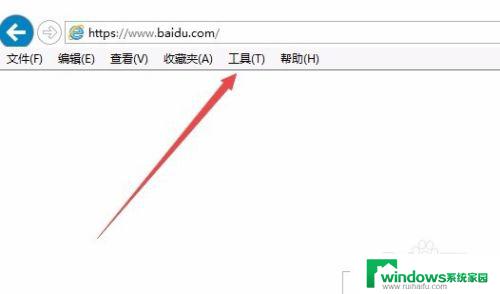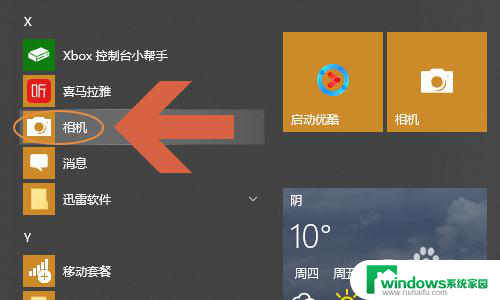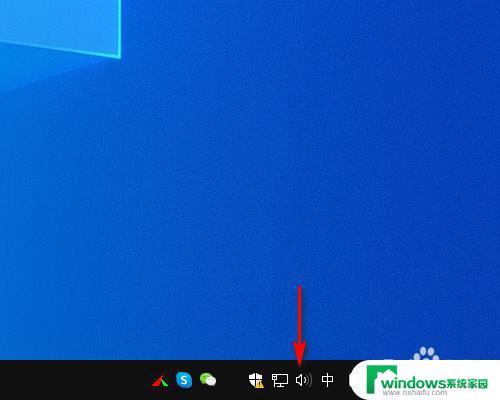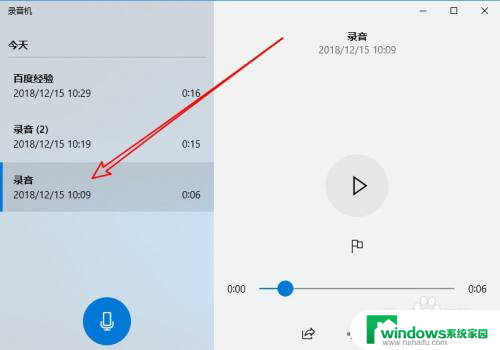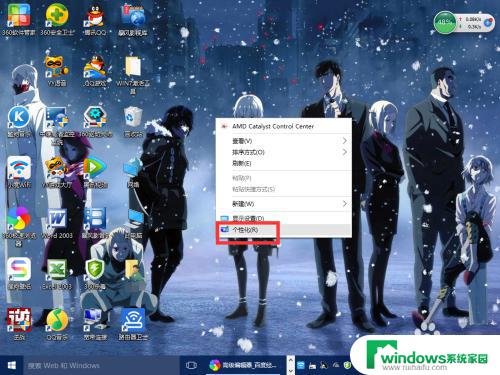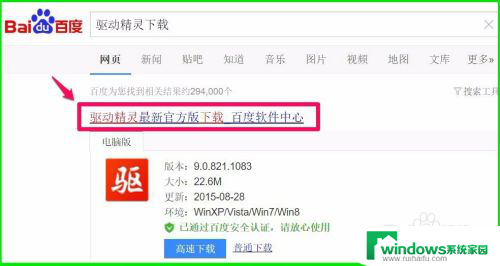cpu怎么降低频率 Win10系统CPU睿频降频调整方法
cpu怎么降低频率,当我们的电脑运行较为复杂的程序时,CPU的温度和功耗会变得较高,这时候我们需要对CPU进行调整,其中一个方法就是降低频率,Win10系统CPU睿频降频调整方法如下。
方法如下:
1.cpu怎么降低频率
有的朋友反映笔记本电脑使用时,风扇的声音太大,这是因为连接上电源,系统风扇散热为主动散热,处理器CPU处于睿频以最大的性能运行。
解决方法:
第一步:选择电源为平衡模式
点击任务栏右侧托盘中的电源图标,将按纽位置调节到平衡模式状态;
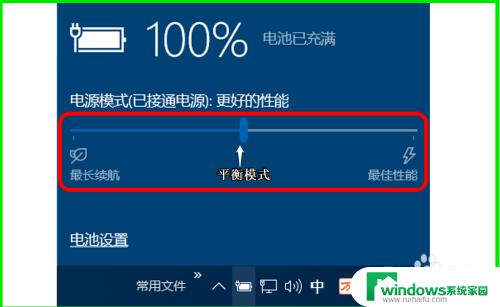
2.第二步:设置处理器电源管理
进入系统控制面板 - 电源选项;
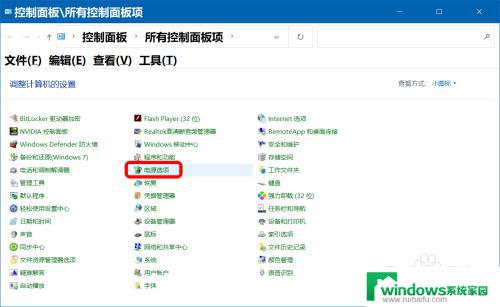
3.在电源选项窗口中,我们点击:更改计划设置;
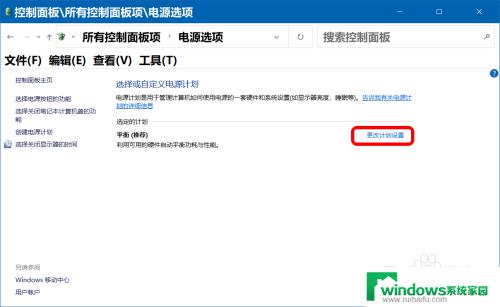
4.在编辑计划设置窗口中,再点击:更改高级电源设置;
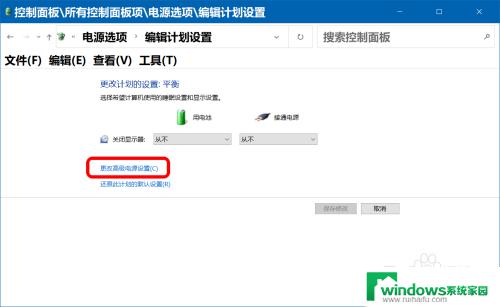
5.在电源选项窗口中,我们找到并点击展开:处理器电源管理,我们可以看到有三项:
最小处理器状态
系统散热方式
最大处理器状态
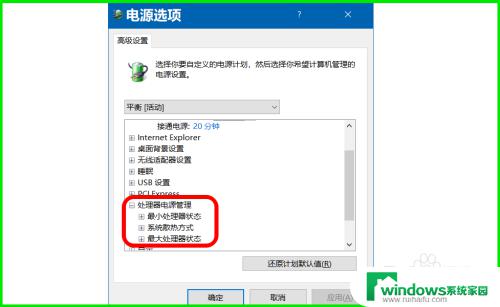
6.我们先看看这三项的系统默认值 ,分别点击展开:最小处理器状态、系统散热方式和最大处理器状态。可以看到系统的默认值为:
最小处理器状态 - 使用电池 5% 接通电源 5%
系统散热方式 - 使用电池 被动 接通电源 主动
最大处理器状态 - 使用电池 100% 接通电源 100%

7.我们可以将将接通电源时的散热方式设置为【被动】, 最大处理器状态设置为【80%】,这样CPU就会降频使用。电脑风扇的声音就会大大地减少;

8.在系统任务管理器中可以看到CPU处理器降频运行。CPU基准速度:2.5GHZ,现时运行速度:1.13GHZ
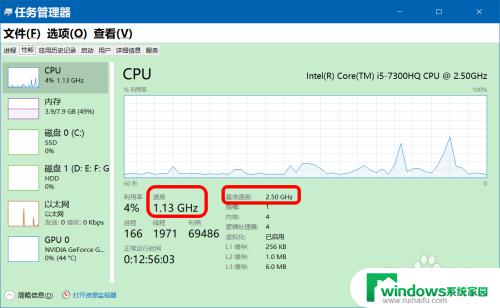
9.如果需要CPU处理器高性能运行,我们可以将电源选项中的处理器电源管理还原计划默认值;
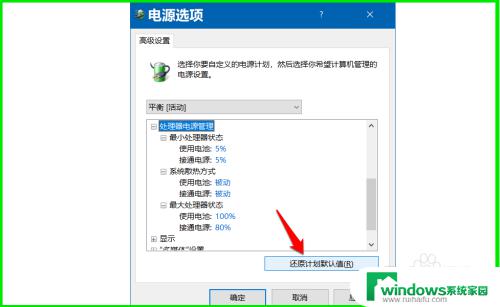
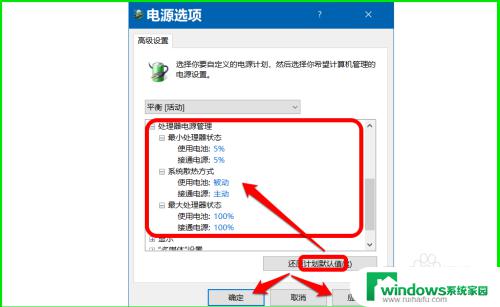
10.我们还可以将电池设置按纽移动到最佳性能;
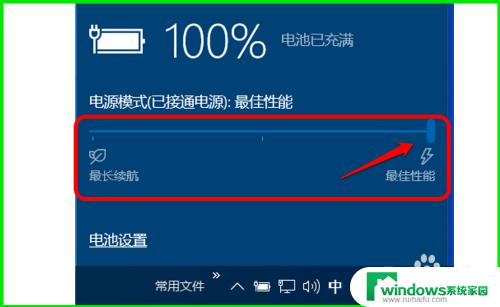
11.在任务管理器中,我们可以看到CPU处理器睿频运行:CPU基准速度:2.5GHZ,现时运行速度:2.63GHZ 。
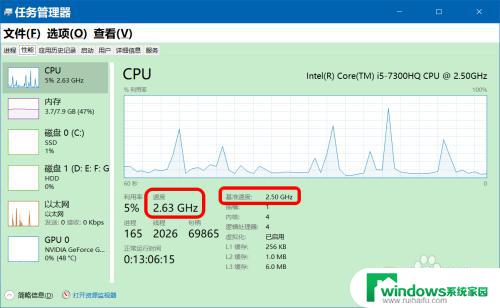
12.PS:如果有的系统或电脑在电源管理中找不到【处理器电源管理】,可以按如下方法解决:
将以下内容复制到记事本中:
——————————————————————————————————
Windows Registry Editor Version 5.00
[HKEY_LOCAL_MACHINE\SYSTEM\CurrentControlSet\Control\Power]
"CsEnabled"=dword:00000000
——————————————————————————————————
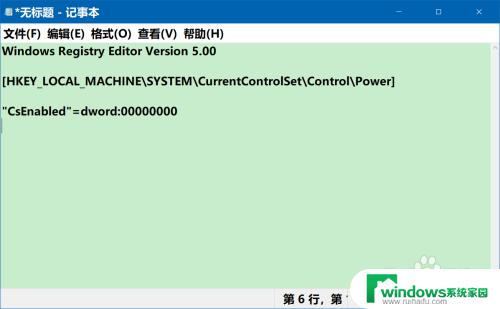
13.点击记事本左上角的【文件】-【另存为】;
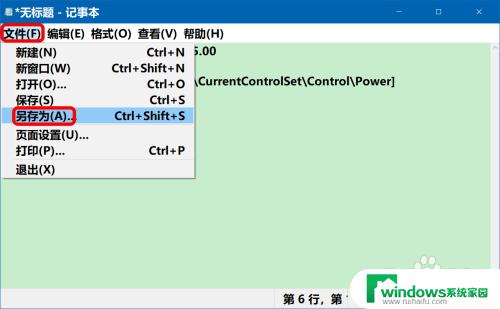
14.在另存为窗口中,先点击窗口左侧【桌面】,在文件名(N)栏中输入:处理器电源管理.reg,再点击:保存;
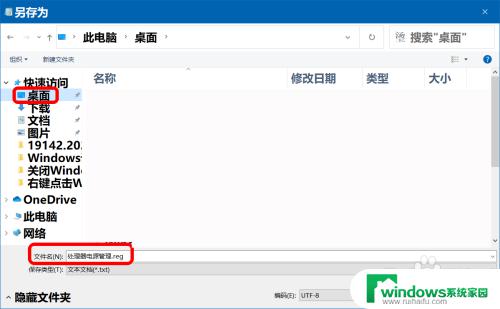
15.在系统桌面上找到并点击【处理器电源管理.reg】注册表文件图标,在先后弹出的注册表编辑器对话框中点击:是(Y)和确定,然后重新启动电脑,即可解决此问题。
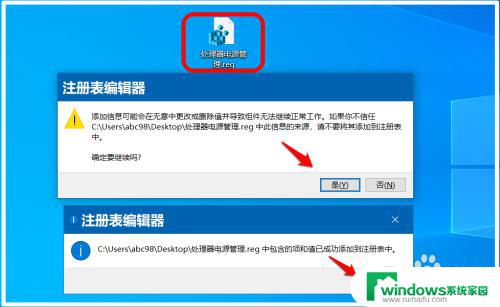
16.以上即:cpu怎么降低频率,供朋友们参考和使用。
以上是有关如何降低CPU频率的全部内容,如果您遇到了相同的问题,可以按照小编提供的方法来解决。